เครื่องเล่น Blu-ray เป็นเครื่องมือที่ดีที่สุดในการเล่นภาพยนตร์ Blu-ray ของคุณ และรีโมทของเครื่องเล่น Blu-ray สามารถช่วยให้คุณควบคุมการเล่นได้อย่างสะดวก แต่เมื่อคุณเปิดเครื่องเล่น Blu-ray คุณจะพบว่ารีโมท Blu-ray ของคุณสูญหายหรือทำงานไม่ถูกต้อง เป็นเรื่องท้าทายสำหรับคุณที่จะรับชมแผ่น Blu-ray โดยไม่ต้องใช้รีโมทคอนโทรล
อย่างไรก็ตาม มีวิธีอื่นในการแก้ปัญหาระยะไกล บทความนี้จะสำรวจ 3 วิธีที่มีประสิทธิภาพในการ เล่นแผ่น Blu-ray โดยไม่ใช้รีโมท. ไม่ว่าคุณจะทำรีโมท Sony, Samsung หรือ LG Blu-ray Player ของคุณหาย คุณจะพบวิธีแก้ปัญหาในการเล่นแผ่น Blu-ray ของคุณ
ส่วนที่ 1 วิธีดู Blu-ray โดยไม่ใช้รีโมท
วิธีที่ 1. เล่นแผ่น Blu-ray โดยใช้ปุ่ม
เครื่องเล่น Blu-ray ส่วนใหญ่มีปุ่มบนอุปกรณ์ คุณจึงยังคงสามารถควบคุมฟังก์ชันพื้นฐานบางอย่างได้แม้ว่าคุณจะทำรีโมทหายก็ตาม การใช้ปุ่มในตัวเหล่านี้ช่วยให้คุณสามารถเลื่อนดูเมนู เลือกตัวเลือก และเล่นแผ่น Blu-ray ด้วยตนเอง
สำหรับเครื่องเล่น Blu-ray ส่วนใหญ่ จะมีปุ่มทั่วไปที่แผงด้านหน้าหรือด้านบน ปุ่มสากลเหล่านี้ประกอบด้วย พลัง, ดีดออก, เล่น, หยุด, ข้าม, หยุด, เครื่องเสียง, เมนู, และอื่น ๆ.

แม้ว่าวิธีนี้จะขาดความสะดวกจากรีโมต แต่ก็เป็นวิธีที่เชื่อถือได้ในการเล่น Blu-ray โดยตรง
บันทึก: หากคุณไม่ชัดเจนเกี่ยวกับปุ่มต่างๆ ให้อ่านคู่มือเครื่องเล่น Blu-ray ก่อน จากนั้น คุณจะได้รับข้อมูลปุ่มโดยละเอียด
วิธีที่ 2 เล่น Blu-ray ด้วย Universal Remote App บนสมาร์ทโฟน
หากเครื่องเล่น Blu-ray ของคุณไม่มีปุ่มทางกายภาพ อีกวิธีคือดาวน์โหลดแอป Universal Remote บนสมาร์ทโฟนของคุณ คุณสามารถดาวน์โหลดแอพสำหรับ iPhone หรือ Android ของคุณ จากนั้น แอปสามารถช่วยคุณเปลี่ยนโทรศัพท์ให้เป็นรีโมตคอนโทรลเสมือนได้ หลังจากดาวน์โหลด คุณต้องยืนยันว่าสมาร์ทโฟนของคุณเชื่อมต่อกับ Wi-Fi เดียวกันกับเครื่องเล่น Blu-ray ของคุณ หลังจากการกำหนดค่า คุณสามารถควบคุมเครื่องเล่น Blu-ray ผ่านอินเทอร์เฟซของแอพได้
มีแอพรีโมทสากลยอดนิยมสำหรับควบคุมเครื่องเล่น Blu-ray ในตลาด ตัวอย่างเช่น คุณสามารถดาวน์โหลด AnyMote, Peel Smart Remote, SURE Universal Remote, ASmart Remote IR เป็นต้น แอปเหล่านี้มักจะเข้ากันได้กับเครื่องเล่น Blu-ray ยี่ห้อดังเช่น Sony, LG, Samsung, Panasonic, Philips เป็นต้น
นอกจากนี้ เครื่องเล่น Blu-ray บางรุ่นยังมีแอประยะไกลในตัว ยกตัวอย่างเช่น Sony คุณสามารถใช้แอปควบคุมระยะไกลสำหรับเครื่องเล่น Sony Blu-ray นี่คือขั้นตอนสำหรับคุณ
วิธีใช้เครื่องเล่น Sony Blu-ray โดยไม่ใช้รีโมท
ขั้นตอนที่ 1ดาวน์โหลด โซนี่ยูนิเวอร์ซัลรีโมทคอนโทรล แอพจาก Google Play Store เปิดบนโทรศัพท์ Android ของคุณ
ขั้นตอนที่ 2แตะ เครื่องเล่น BluRay ของ Sony เพื่อเชื่อมต่อเครื่องเล่น Blu-ray ของคุณ โปรดยืนยันว่าเครื่องเล่น Blu-ray ของคุณต้องเปิดอยู่และเชื่อมต่อกับ Wi-Fi เดียวกันกับโทรศัพท์เครื่องนี้
ขั้นตอนที่ 3หลังจากเชื่อมต่อแล้ว คุณสามารถนำทางผ่านเมนูและเลือกตัวเลือกการเล่นได้ หลังจากนั้น คุณสามารถเพลิดเพลินกับภาพยนตร์ของคุณโดยไม่ต้องใช้รีโมทเครื่องเล่น Blu-ray ของ Sony
บันทึก: โปรดทราบว่าไม่ใช่สมาร์ทโฟนทุกรุ่นที่มีบลาสเตอร์อินฟราเรด (IR) แต่แอพระยะไกลสากลส่วนใหญ่ต้องการ IR blaster เพื่อควบคุมเครื่องเล่น Blu-ray ก่อนใช้แอป Universal Remote ให้ตรวจสอบว่าสมาร์ทโฟนของคุณมี IR Blaster หรือไม่ หากอุปกรณ์ของคุณไม่มี ให้มองหาวิธีอื่นที่แอปรองรับ ตัวอย่างเช่น คุณสามารถลองใช้ Wi-Fi หรือบลูทูธ
วิธีที่ 3 เล่นภาพยนตร์ Blu-ray ด้วย Avaide Blu-ray Player
การกดปุ่มบน Blu-ray โดยไม่ใช้รีโมตหรือดาวน์โหลดแอประยะไกลบนโทรศัพท์ของคุณนั้นซับซ้อนเล็กน้อย แต่คุณชอบดูภาพยนตร์ Blu-ray ดังนั้นวิธีใดที่จะดีไปกว่าการเล่นด้วยเครื่องเล่น Blu-ray?
เป็นความคิดที่ดีที่จะดูแผ่น Blu-ray บนคอมพิวเตอร์ของคุณ สามารถช่วยขจัดข้อจำกัดของเครื่องเล่น Blu-ray หรือรีโมทคอนโทรลได้ คุณสามารถดาวน์โหลดซอฟต์แวร์สำหรับเล่นภาพยนตร์ Blu-ray ที่คุณชื่นชอบได้ เช่น เครื่องเล่น Blu-ray AVAide. ด้วยซอฟต์แวร์ที่ทรงพลังนี้ คุณสามารถเพลิดเพลินกับวิดีโอ Blu-ray ได้ถึงคุณภาพระดับ 4K ในขณะเดียวกัน คุณสามารถควบคุมฟังก์ชันการเล่นได้โดยตรงด้วยแป้นพิมพ์หรือเมาส์ นอกจากนี้ คุณสามารถใช้เครื่องเล่นเพื่อเล่นดีวีดี ไฟล์ ISO และวิดีโอดิจิทัล

ทดลองใช้ฟรี สำหรับ Windows 7 หรือใหม่กว่า
 ดาวน์โหลดอย่างปลอดภัย
ดาวน์โหลดอย่างปลอดภัย
ทดลองใช้ฟรี สำหรับ Mac OS X 10.13 หรือใหม่กว่า
 ดาวน์โหลดอย่างปลอดภัย
ดาวน์โหลดอย่างปลอดภัยต่อไปนี้เป็นขั้นตอนในการเล่นแผ่น Blu-ray โดยไม่ใช้รีโมท
ขั้นตอนที่ 1ดาวน์โหลดซอฟต์แวร์เครื่องเล่น Blu-ray บนเดสก์ท็อปของคุณ ใส่แผ่น Blu-ray ลงในดิสก์ไดรฟ์ของคอมพิวเตอร์ของคุณ จากนั้นคลิก เปิดดิสก์ บนอินเทอร์เฟซหลักเพื่อเข้าสู่หน้าต่างใหม่

ขั้นตอนที่ 2เลือกแผ่น Blu-ray ที่คุณเพิ่งโหลด หลังจากนั้นคลิก ตกลง เพื่อดำเนินการโหลดแผ่นดิสก์
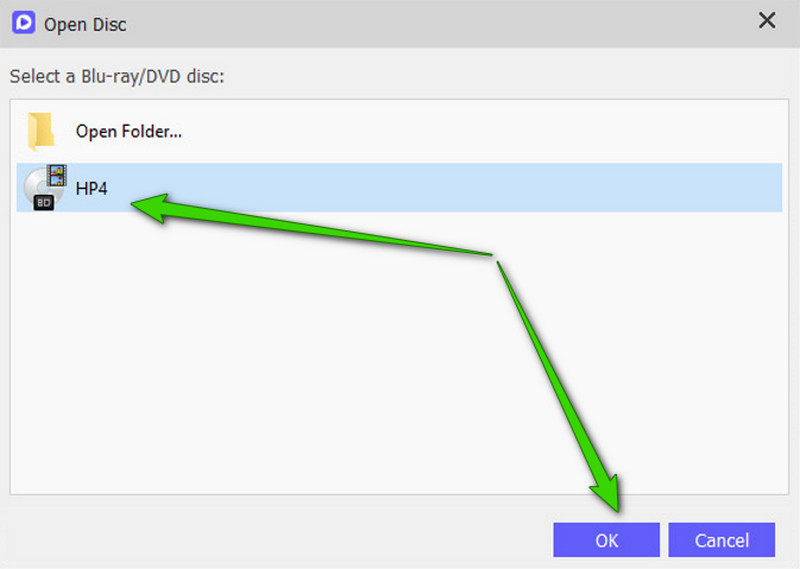
ขั้นตอนที่ 3ตอนนี้ ซอฟต์แวร์จะเล่นภาพยนตร์ Blu-ray ของคุณโดยอัตโนมัติโดยไม่ต้องใช้รีโมท และคุณสามารถดูหน้าต่างควบคุมการเล่นได้ จากที่นั่น คุณสามารถนำทางปุ่มต่างๆ เช่น ต่อไป, หยุด, หยุด, ดีดออก, และอื่น ๆ.

เมื่อคุณคลิก หยุด ปุ่ม มันจะออกจากหน้าต่างการเล่น และถ้าคุณคลิก ดีดออก ปุ่มโดยตรง มันจะดีดแผ่น Blu-ray ของคุณโดยอัตโนมัติ สรุปแล้ว หากคุณทำรีโมตหาย คุณยังสามารถหาวิธีอื่นในการเล่นภาพยนตร์ Blu-ray ที่คุณชื่นชอบได้
เคล็ดลับ: หากคุณต้องการซอฟต์แวร์ฟรีเพื่อเล่นภาพยนตร์ Blu-ray คุณภาพสูงบนคอมพิวเตอร์ Windows คุณสามารถรับซอฟต์แวร์เหล่านี้ได้ เครื่องเล่น Blu-ray ฟรีสำหรับ Windows ที่นี่.
ส่วนที่ 2 คำถามที่พบบ่อยเกี่ยวกับการใช้ Blu-ray โดยไม่ใช้รีโมท
VLC สามารถเล่นแผ่น Blu-ray ได้หรือไม่?
ไม่ เครื่องเล่นสื่อ VLC ไม่รองรับการเล่นแผ่น Blu-ray การเล่นแผ่นดิสก์ Blu-ray จำเป็นต้องมีสิทธิ์ใช้งานและความสามารถในการถอดรหัสเฉพาะ แต่สิ่งเหล่านี้ไม่รวมอยู่ใน VLC ตามค่าเริ่มต้น อย่างไรก็ตาม คุณสามารถใช้ VLC เพื่อเล่นไฟล์ Blu-ray ISO หรือโฟลเดอร์บนคอมพิวเตอร์ของคุณได้ นอกจากนี้คุณยังสามารถ เขียนดีวีดีด้วย VLC.
ฉันสามารถตั้งโปรแกรม Sony Blu-ray remote ไปยังทีวีได้หรือไม่?
ใช่. นอกจากนี้ยังสามารถตั้งโปรแกรมรีโมทคอนโทรล Sony Blu-ray เพื่อสั่งงานทีวีของคุณได้ รีโมท Blu-ray ของ Sony หลายตัวมาพร้อมกับคุณสมบัติการควบคุมสากลหรือหลายยี่ห้อ ช่วยให้รีโมตสามารถตั้งโปรแกรมควบคุมอุปกรณ์อื่นๆ ได้ เช่น ทีวี
จะรับรหัสรีโมทสากลสำหรับเครื่องเล่น Sony Blu-ray ได้อย่างไร?
คุณสามารถค้นหาได้ในคู่มือผู้ใช้หรือคำแนะนำที่มาพร้อมกับรีโมทคอนโทรลสากลของคุณ คุณสามารถค้นหาได้จากเว็บไซต์ของผู้ผลิต
ฉันสามารถใช้เครื่องเล่น Blu-ray ของ Samsung โดยไม่มีรีโมทได้หรือไม่?
ใช่. แอปควบคุมระยะไกลของเครื่องเล่น Blu-ray ของ Samsung สามารถช่วยคุณได้หากคุณทำรีโมทหาย แต่คุณควรยืนยันความเข้ากันได้ของแอพกับเครื่องเล่น Blu-ray ของ Samsung
การทำรีโมตของเครื่องเล่น Blu-ray หายไม่ได้หมายความว่าคืนดูหนังของคุณจะจบลง คุณสามารถเอาชนะการไม่มีรีโมตได้โดยใช้ปุ่มเครื่องเล่น Blu-ray ดาวน์โหลดแอป Universal Remote หรือใช้ AVAide Blu-ray Player จากนั้น คุณสามารถเพลิดเพลินกับคอลเลกชัน Blu-ray ของคุณต่อไปได้
โปรดลองใช้วิธีเหล่านี้ตามยี่ห้อและรุ่นของเครื่องเล่น Blu-ray ของคุณ จากนั้นคุณจะพบวิธีแก้ปัญหาและเริ่มการรับชม Blu-ray หากคุณมีคำถามอื่นๆ เกี่ยวกับเครื่องเล่น Blu-ray โปรดแสดงความคิดเห็นด้านล่าง
เครื่องเล่นมัลติมีเดียที่มีคุณสมบัติครบถ้วนสำหรับเล่น Blu-ray, DVD, 4K UHD และไฟล์วิดีโอ/เสียงอื่นๆ




